在网络世界中,DNS(域名系统)如同导航地图,将网址转换为计算机能识别的IP地址,了解自己的DNS设置不仅能优化网速,还能提升安全性和隐私保护,以下是不同设备查看DNS设置的详细方法:

一、Windows 系统查看DNS
1、打开命令提示符
- 按Win + R 输入cmd → 回车
2、输入查询命令
ipconfig /all
3、定位DNS信息

在输出结果中查找「DNS 服务器」条目(通常位于「无线局域网适配器」或「以太网适配器」部分),
DNS 服务器 . . . . . . . . . . . : 192.168.1.1
>提示:图形界面操作:
> 控制面板 → 网络和共享中心 → 点击当前连接 → 详细信息 → 查看「IPv4 DNS 服务器」
1、打开终端
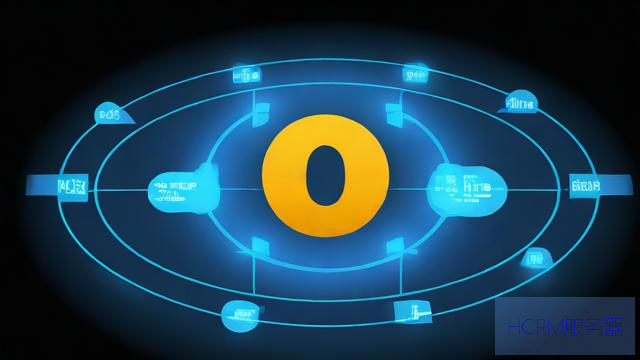
- 启动台 → 搜索「终端」
2、执行命令
networksetup -getdnsservers Wi-Fi # 无线网络 networksetup -getdnsservers Ethernet # 有线网络
直接显示当前DNS服务器地址(如8.8.8.8)。
>替代方法:
> 系统设置 → 网络 → 选择当前网络 → 点击「详细信息」→「DNS」标签页
三、Android 设备查看DNS
1、进入WLAN设置
设置 → WLAN → 长按已连接的网络 → 修改网络
2、展开高级选项
- 勾选「显示高级选项」
3、查看IP设置
- IP设置改为「静态」→ 在「DNS 1」「DNS 2」中查看(操作后需取消勾选避免网络中断)
>注意:部分品牌手机路径略有差异(如小米:WLAN→当前网络→IP设置)。
1、打开无线设置
设置 → Wi-Fi → 点击当前网络旁的ⓘ 图标
2、查看DNS配置
在「DNS」栏目显示服务器地址(如运营商默认DNS或手动设置的公共DNS)。
五、Linux 系统(Ubuntu为例)
nmcli dev show | grep DNS # 使用NetworkManager 或 systemd-resolve --status | grep "DNS Servers"
输出示例:DNS Servers: 192.168.1.1
为什么需要关注DNS?
默认DNS可能速度慢或存在劫持风险,更换为公共DNS(如阿里云223.5.5.5、谷歌8.8.8.8)可提升安全性和响应速度。
修改DNS的影响
错误设置可能导致无法上网,建议记录原始DNS以便恢复。
隐私保护建议
避免使用不知名DNS服务,优先选择可信服务商(如Cloudflare1.1.1.1)。
作为站长,我始终认为掌握基础网络设置是每位用户的必备技能,DNS看似隐藏在后台,却直接影响着你的上网体验与数据安全,花几分钟了解它,相当于给网络连接加上一道自主控制的阀门——毕竟在数字时代,主动权永远该握在自己手中。
文章摘自:https://idc.huochengrm.cn/dns/11399.html
评论
飞思聪
回复在操作系统设置中查找网络连接,查看DNS服务器地址即可了解自己的DNS设置。
裘曼妮
回复在Windows系统中,通过控制面板-网络和共享中心-更改适配器设置,右键点击网络连接,选择属性,然后双击Internet协议版本4(TCP/IPv4)查看DNS设置。
虎思萱
回复了解DNS设置能优化网速、提升安全性和隐私保护,Windows、macOS、Android、iOS和Linux用户可通过相应方法查看DNS设置,并根据需要更换为更优的DNS服务器。
朋雨琴
回复DNS是网络连接的关键,将域名转换为IP地址,不同系统查看方式各异:Windows可打开命令提示符输入ipconfig /all;macOS可在终端使用networksetup -getdnsservers查询; Android和iOS设备则需进入WLAN设置并查看相关选项或图标等即可得知当前设置的dns服务器信息修改需谨慎以避免网络中断并注意隐私保护问题避免劫持风险提升上网体验及安全性主动权掌握在自己手中至关重要!